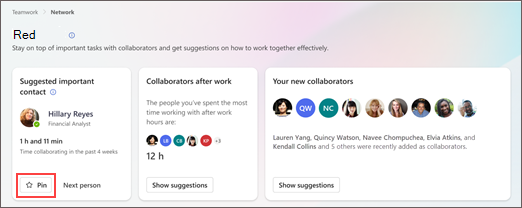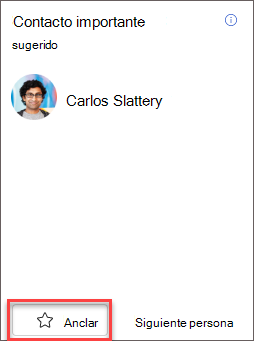Red en Viva Insights
Use la página Red de la aplicación Viva Insights en Teams y en la web para comprender con quién colabora más y cuándo.
Busque la página Red en la pestaña Trabajo en equipo:
-
En la sección Crear mejores relaciones, en la tarjeta Tiempo dedicado a colaborar con otras personas.
-
Selecciona Ver mi red.
La red consta de dos secciones: Colaboradores y Hábitos de comunicación.
Si mantiene una reunión o intercambia correo electrónico, chats o llamadas con compañeros de trabajo, Viva Insights considera a esos colaboradores colaboradores.
Tipos de colaboradores
Colaboradores importantes: compañeros de trabajo que ha marcado como importantes en Viva Insights. Marcar a las personas como importantes (o "anclarlas") le ayuda a encontrarlas rápidamente en el mapa de colaboración. En este artículo se trata cómo anclar contactos un poco más adelante.
Colaboradores activos: compañeros con los que ha colaborado en las últimas cuatro semanas.
Mapa de colaboración
La sección Colaboradores organiza a sus colaboradores activos en una vista de mapa de tres anillos, desde la más frecuente hasta el tiempo de colaboración menos frecuente. Viva Insights calcula el tiempo total de colaboración en función del número de horas y minutos que ha dedicado a colaborar con un contacto, tanto durante como fuera de su horario laboral, en las últimas cuatro semanas.
Si quieres obtener más información sobre cuánto tiempo estás dedicando a un contacto, selecciona su imagen de perfil. La información sobre herramientas muestra el tiempo total de colaboración con ese contacto y, a continuación, desglosa el tiempo de colaboración por cada canal de comunicación(correos electrónicos, reuniones, chats y llamadas).
Editar la lista de contactos importantes
Agregar
Puede agregar a alguien a su lista de contactos importante:
-
En la parte superior de la página Red, es posible que observes que es un contacto sugerido. Para agregarlos a la lista importante, selecciona el botón Anclar.
-
Si la persona que desea anclar no está sugerida, use la barra de búsqueda justo encima del mapa de su colaborador. Escribe su nombre y, a continuación, selecciona Anclar.
Después de marcar un contacto como importante, y si también es un colaborador activo, aparecerá en el mapa con un star junto a su nombre. Si los busca en la sección Colaboradores, se mostrarán como anclados.
Eliminar
Para quitar a alguien de la lista de personas importantes, seleccione el icono Desanclar, que tiene el aspecto de una star en el mapa de colaboración. Para encontrar rápidamente un contacto, usa la barra de búsqueda.
Sugerencias: Estas son algunas sugerencias para mantener tu red actualizada:
-
Siga agregando colaboradores principales a la lista de personas importantes y quite algunos si es necesario. Asegúrese de que la lista refleje con quién ha pasado tiempo trabajando.
-
Haz tiempo para las redes. Hacer tiempo para fomentar las relaciones y hacer crecer su red ha demostrado contribuir al avance profesional.
Hábitos de comunicación muestra cómo se comunica con las personas de su red.
La comunicación total de las últimas cuatro semanas se divide por tipo de comunicación: correos electrónicos enviados, correos electrónicos leídos, chats y llamadas.
Cómo Viva Insights calcula tus hábitos de comunicación
Para obtener información más detallada, consulte este artículo: Reunión y comunicaciones en Viva Insights referencia.
Correo electrónico
Los correos electrónicos enviados y los correos electrónicos leen estimación del tiempo que ha invertido en enviar y leer correos electrónicos en todos los dispositivos, como portátiles y teléfonos móviles.
Para averiguar qué correos electrónicos incluir en sus cálculos de lectura de Correos electrónicos, Viva Insights usa las líneas Para y CC de un correo electrónico. Si usted, o un grupo del que es miembro, se encuentra en la línea Para o CC de un correo electrónico, Viva Insights usa ese correo electrónico para calcular los correos electrónicos leídos. Viva Insights no usa los correos electrónicos que elimina sin abrirlos en sus cálculos.
Tiempo de envío y lectura
Por cada correo electrónico que envíe, Viva Insights asigna cinco minutos de tiempo de envío. Por cada correo electrónico que abra, Viva Insights asigna dos minutos y medio de tiempo de lectura.
Sin embargo, en las situaciones siguientes, Viva Insights asigna tiempos más cortos:
-
Envíe un correo electrónico y, después, abra o envíe otro en un plazo de cinco minutos. En este caso, Viva Insights asigna el tiempo entre las dos acciones al primer correo electrónico (es decir, el correo electrónico enviado).
-
Abra un correo electrónico y, después, abra o envíe otro en un plazo de dos minutos y medio. En este caso, Viva Insights también asigna el tiempo entre las dos acciones al primer correo electrónico (es decir, el correo electrónico abierto).
Nota: El tiempo que dedica a enviar o leer correos electrónicos fuera de su horario laboral definido en Outlook afecta a algunas perspectivas que obtiene en la pestaña Bienestar.
Chats y llamadas
Las llamadas de audio, las videollamadas y los chats en Teams también se cuentan como actividades de colaboración.
Chats
Por cada chat que envíe, Viva Insights asigna 30 segundos de tiempo de envío. Viva Insights no asigna ningún tiempo a los chats recibidos, porque el tiempo que dedica a enviar chats es un buen indicador de cuánto tiempo ha invertido en una conversación de chat.
Viva Insights cuenta todos los chats que envía en una ventana de 15 minutos como un chat.
Nota: Viva Insights no usa chats de canales de Teams en sus cálculos.
Llamadas Para cada llamada que no está programada como una reunión en el calendario, Viva Insights usa la duración real de la llamada. Viva Insights no asigna ningún momento a las llamadas programadas como reuniones en el calendario, porque ya cuenta esas llamadas como hora de reunión.
Obtenga más información sobre cómo Viva Insights obtiene información sobre las reuniones en Hábitos de reunión.